

Tidal Music Converter
"È possibile aggiungere/collegare l'abbonamento Tidal a Google Home? In modo da poter utilizzare gli assistenti vocali a casa o sul mini. Ho alcuni di questi altoparlanti a casa mia e i bambini e la moglie adorano ascoltare la musica tramite essi. Quindi sarebbe utile se potessi collegarci il mio account di marea. So che funziona per Spotify!!"
È abbastanza facile eseguire lo streaming di Spotify e YouTube Music su Google Home, poiché Google Home supporta molti servizi di streaming musicale popolari, tra cui Spotify, YouTube Music, Pandora, Deezer e altri. Ma cosa succede se si desidera riprodurre Tidal Music su Google Home? Può essere una storia diversa.
Come mai? Perché con Google Home non è facile farlo. Dovrai fare affidamento su alcuni metodi per riprodurre in streaming la musica di Tidal su Google Home.
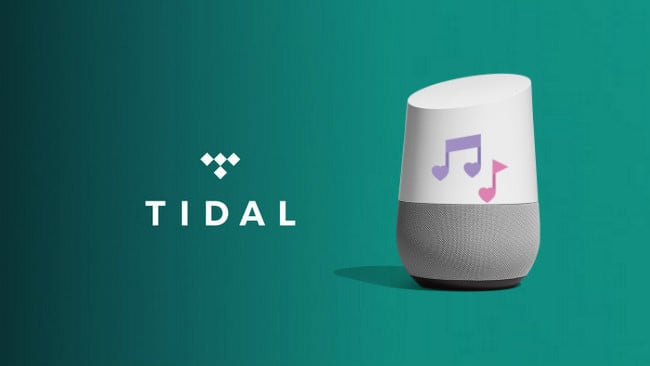
Metodo 1: come collegare Tidal Music a Google Home con Google Cast
Metodo 2: come scaricare e riprodurre Tidal Music su Google Home
Tidal consente agli utenti abbonati di trasmettere audio e video a un Google Chromecast connesso alla stessa rete Wi-Fi del tuo dispositivo, in modo che possiamo trasmettere e controllare la musica sui dispositivi abilitati Chromecast all'interno dell'app. Non solo supporta la riproduzione di qualità CD del servizio, ma può anche trasmettere in modo univoco le tracce ad alta risoluzione Masters (MQA) e il catalogo Dolby Atmos Music disponibili per gli abbonati Tidal HiFi.
Avviso: se utilizzi un computer, devi utilizzare il browser Chrome e aprire Tidal Web Player.
1) Apri Tidal per Android o iPhone e assicurati che il tuo telefono sia connesso alla stessa rete Wi-Fi del dispositivo Google Cast su cui desideri riprodurre i file multimediali.
2) Seleziona un brano che desideri ascoltare e toccalo per iniziare la riproduzione.
3) Una volta avviata la riproduzione del brano, i controlli multimediali di base appariranno nell'angolo in basso a sinistra dello schermo.
4) Premi questa icona per visualizzare il sottomenu Google Cast, che fornirà un elenco di tutti i dispositivi Chromecast, Chromecast Audio e Google Cast (inclusi Google Home, Home Mini e Home Max) attualmente collegati allo stesso Wi-Fi come telefono.
5) Scegli il tuo Google Home su cui desideri riprodurre la musica, attendi che si colleghi tra qualche secondo e sentirai l'audio riprodotto dal dispositivo Google Cast.
6) Una volta connesso, puoi utilizzare il telefono come telecomando o semplicemente controllare le app abilitate per Chromecast utilizzando i comandi vocali.
Adesso. puoi goderti la tua musica preferita di Tidal su Google Home. Prova a chiedere a Google di riprodurre i tuoi artisti, brani e playlist preferiti dicendo:
Come accennato in precedenza, Google Home non supporta la riproduzione diretta della musica di Tidal, quindi se non disponiamo di un abbonamento Wi-Fi o Tidal potente, non possiamo riprodurre in streaming la musica di Tidal su Google Home con Google Cast. In questi casi, il secondo metodo sarebbe molto utile. Poiché Sidify Tidal Music Converter ti aiuterebbe a scaricare e convertire i tuoi brani da Tidal in un semplice formato audio in pochi semplici passaggi. Dopo aver scaricato la musica con Sidify, puoi riprodurre la musica di Tidal offline, trasferire la musica di Tidal su altri dispositivi e persino condividerla con i tuoi amici.
Sidify Tidal Music Converter è appositamente progettato per gli abbonati Tidal Premium e HiFi per registrare brani da Tidal e salvarli in un semplice formato MP3, AAC, FLAC, WAV, AIFF o ALAC, mantenendo la migliore qualità audio e tag ID3 dopo la conversione. Ha un'interfaccia molto intuitiva, che consente a chiunque di utilizzarla facilmente. C'erano anche alcune interessanti funzionalità avanzate con questo prodotto. Ad esempio, puoi selezionare un tema chiaro o scuro come stile dell'interfaccia predefinito. E nella finestra delle impostazioni di Sidify Tidal Music Converter, puoi scegliere come organizzare i file di output: "Artista/Album", "Artista", "Album", "Album/Artista" o "Nessuno". Una delle caratteristiche finali per gli abbonati HiFi è che si tradurrà in una qualità audio HiFi.
Continua a leggere, ti guideremo su come registrare Tidal Music su MP3 per lo streaming su Google Home.
Caratteristiche principali di Sidify Tidal Music Converter

Sidify Tidal Music Converter
Il processo di conversione dei brani musicali di Tidal con Sidify Tidal Music Converter è abbastanza semplice. Innanzitutto, devi scaricare e installare Sidify Tidal Music Converter. In secondo luogo, puoi regolare alcune impostazioni come richiesto. Terzo, aggiungi la musica e fai clic sul pulsante "Converti" per avviare la conversione. Il software è disponibile sia per Windows che per Mac e può essere scaricato e acquistato dal suo sito web. È uno shareware. Puoi utilizzare la versione di prova gratuita del software per ottenere un file audio di 3 minuti come test di esempio. Una volta che sei soddisfatto, puoi procedere e acquistare il software.
Passo 1Scarica e avvia Tidal Music Converter.
Fare clic sul pulsante "Download" sopra per scaricare la versione di prova di Sidify Tidal Music Converter per Mac e installarla. Quindi avvialo e accedi al tuo account Tidal.
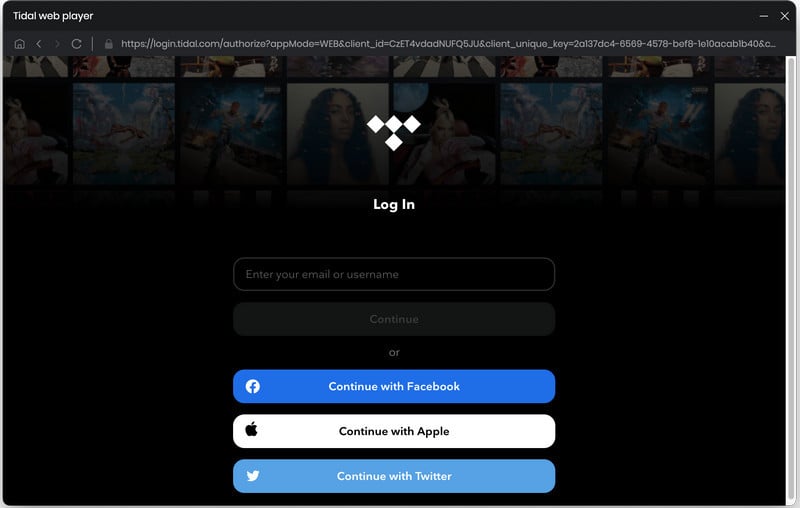
Passo 2 Scegli il formato di output e personalizza il percorso di output
Fare clic sul pulsante "Impostazioni" nell'angolo in alto a destra. Qui puoi scegliere il formato di output (MP3, AAC, WAV, FLAC, AIFF o ALAC) e personalizzare il percorso di output. Inoltre, puoi organizzare i file di output per Artista, Album, Artista/Album o Album/Artista.
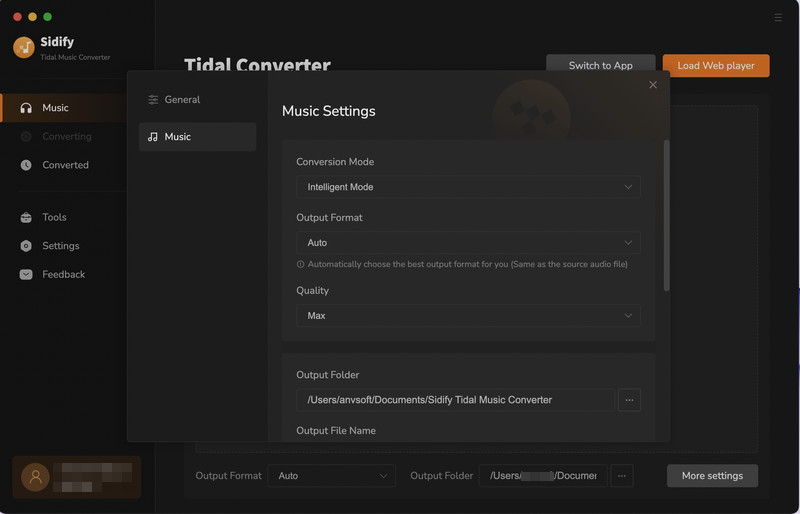
Passo 3 Importa musica di marea
Vai a una playlist, artista o album, quindi fai clic sull'icona della nota musicale per visualizzare l'elenco dei brani che puoi scaricare. Il pulsante si trova sul pannello di destra dell'interfaccia principale.
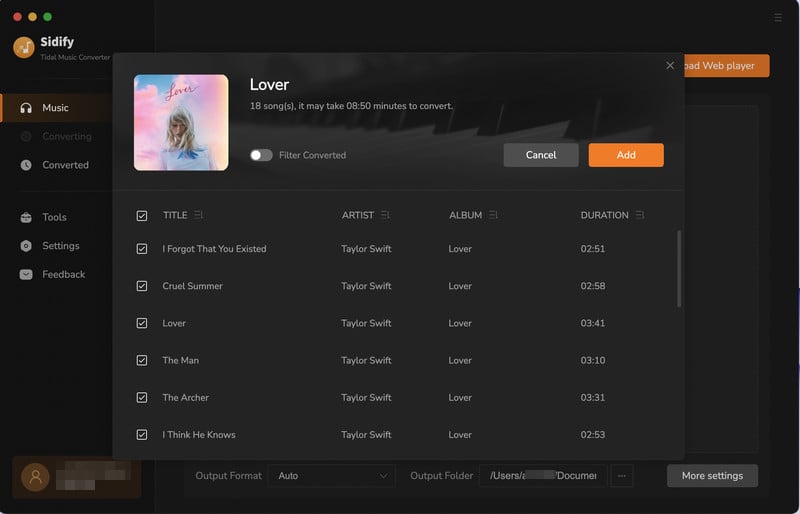
Passo 4 Salva la musica di marea sul computer
Seleziona i brani che desideri scaricare, quindi tocca il pulsante "Converti" per iniziare a salvarli sul tuo computer Mac locale. Dopo un paio di minuti, l'operazione di conversione sarà completata: saremo in grado di trovare e riprodurre la musica di Tidal ben scaricata facendo clic sull'icona "Cronologia".
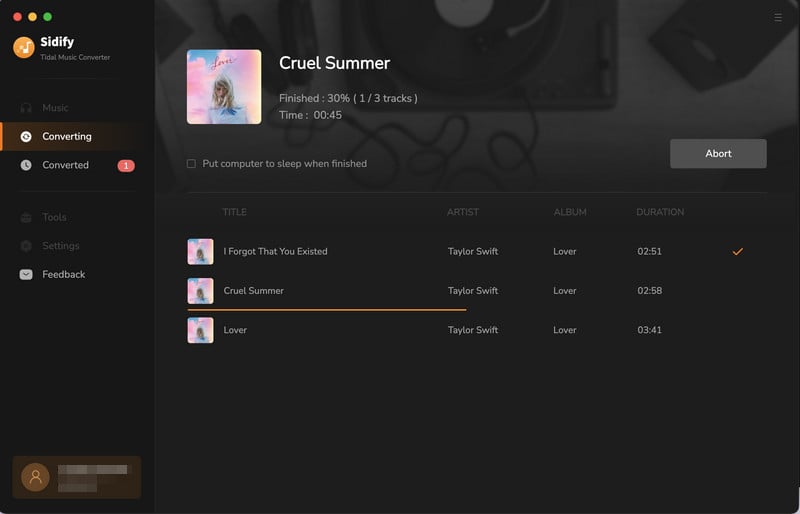
Passo 5 Sincronizza il file musicale locale dal computer a Google Play Music Music
Ora che le tracce musicali di Tidal sono state convertite in un semplice formato audio, il passaggio successivo è trasferirle o sincronizzarle su Google Play Music. Segui i passaggi seguenti per caricare la musica di Tidal su Google Play Music.
1) Vai al Google Play Store in un browser web e fai clic su Musica, quindi seleziona La mia musica. Dovrai accedere con un account Google.
2) Una volta che sei nella sezione musica, apri il menu a sinistra con le tre righe di "Ascolta ora" e seleziona Carica musica verso il basso. Ti verrà chiesto di scaricare Music Manager, ma se lo hai già, aprilo e accedi con il tuo account Google.
3) Seleziona l'icona Menu > Carica brani su Google Play e premi Avanti.
4) Ora puoi selezionare la cartella in cui hai memorizzato le playlist di Tidal convertite. Music Manager troverà automaticamente la tua cartella mostrando quanti brani e playlist sono disponibili.
5) Ora puoi giocare a Tidal su Google Home tramite i comandi vocali.
I due metodi precedenti consentono agli utenti di riprodurre facilmente la musica di Tidal su Google Home. Per coloro che desiderano salvare la musica di Tidal in MP3 con alta qualità e trasferire la musica su altri dispositivi per la riproduzione offline, il programma Sidify Tidal Music Converter dovrebbe essere la scelta migliore. Ma se hai intenzione di riprodurre solo alcuni brani musicali di Tidal nel tuo tempo libero, ti consiglio di collegare il tuo Tidal a Google Home. In una parola, seleziona un metodo in base alle tue esigenze.
Avviso: la versione di prova gratuita di Sidify Tidal Music Converter ti consente di convertire i primi 3 minuti di ogni brano di Tidal e limita la conversione di 3 file alla volta. Per eliminare il limite di tempo e ottenere conversioni illimitate, puoi acquistare la versione completa.